超级简单笔记本重装系统步骤
- 分类:教程 回答于: 2016年12月09日 00:00:00
笔记本重装系统步骤是什么呢?笔记本电脑系统中毒了,最好的解决方法进行重装笔记本电脑系统,那么笔记本重装系统步骤是什么呢?下面就让我来给你们讲讲重装笔记本电脑系统。
方法/步骤
如果你的笔记本没有光驱,那么可以选择的方法有,U盘安装,硬盘安装两种常见的方法。其中硬盘安装方法需要在操作系统环境下支持才能安装。

首先,不管哪种方法,你都需要下载一个系统镜像,可以下载xp,也可以下载win7,或者win8,不同的系统需要有不同容量的U盘,如果是安装win7或者8需要你的U盘大于4G。
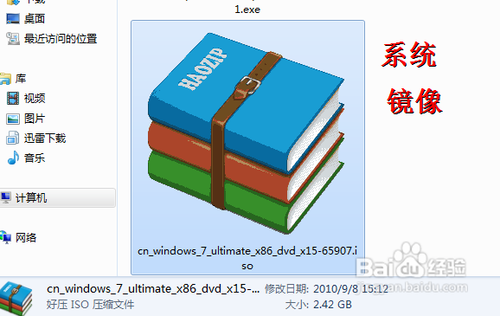
、
然后U盘安装方法,你需要有一个可以启动的U盘,并且在U盘上有一个可以安装的系统。制作可启动的U盘的工具有很多,这里我不作介绍,你上百度搜索一下就可以有很多(本人在这方面已有相关经验,请查看)。将下载的系统镜像复制到U盘里,这样,你就制作成了一个可启动的可安装操作系统的U盘。怎么装双系统就来小白官网吧。
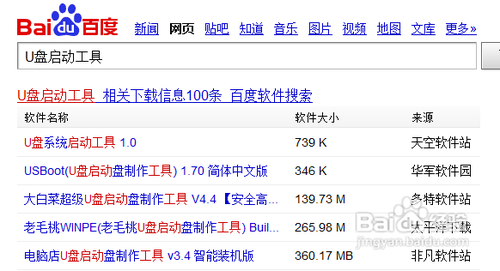
将U盘插入电脑,开机设置U盘启动,进入pe,然后就可以安装系统了。或者你直接将系统制作成启动菜单 ,直接安装,不用进pe。
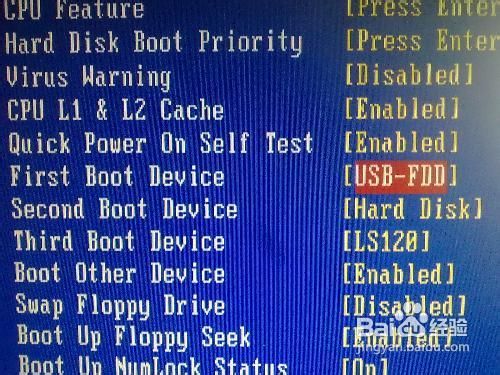
硬盘安装方法最简单,只需要下载镜像,然后用压缩软件打开,双击setup.exe即可开始安装了。

综上所述,这就是小编给你们介绍的超级简单笔记本重装系统步骤了,重装笔记本电脑系统可以解决一些病毒引起的问题,以及各种不知缘由的系统问题,还不会的就来看看小编我这篇文章吧。
 有用
91
有用
91


 小白系统
小白系统


 1000
1000 1000
1000 1000
1000 1000
1000 1000
1000 1000
1000 1000
1000 1000
1000 1000
1000 1000
1000猜您喜欢
- Windows系统错误如何恢复2022/05/18
- 小白UEFI启动如何设置2022/10/14
- 最专业ghost win7重装系统教程..2016/12/19
- 重装系统100元贵吗怎么重装系统呢..2022/09/17
- 电脑黑屏怎么重装系统2023/04/14
- 小白一键重装系统后怎么激活windows..2022/07/08
相关推荐
- 一键ghost系统安装教程2021/09/19
- 图文演示宏碁一键重装系统教程..2021/06/20
- win8系统如何查看隐藏的文件?..2015/10/21
- 虚拟光驱安装步骤2015/06/17
- U盘完美安装WIN7方法2016/10/01
- 一键u盘装系统图文教程2016/08/18




















 关注微信公众号
关注微信公众号





